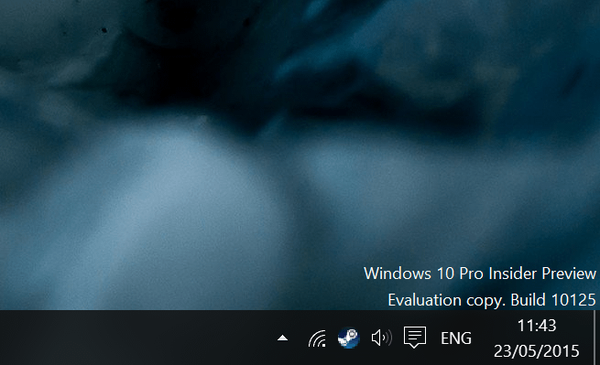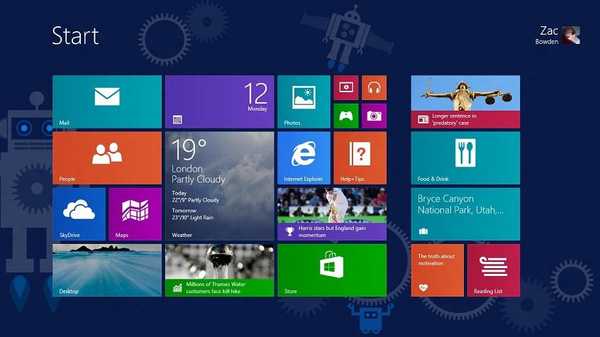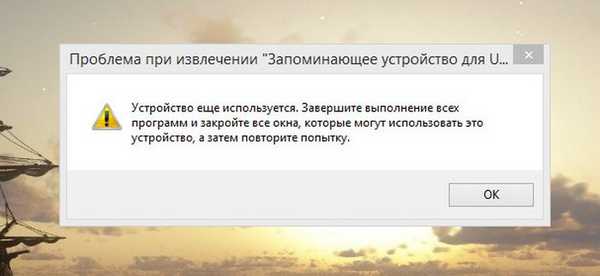
Što trebam učiniti ako Windows u trenutku sigurnog uklanjanja USB flash pogona prikaže poruku "Uređaj je i dalje u upotrebi. Napustite programe i zatvorite sve prozore"
Što učiniti u takvoj situaciji, izvaditi USB bljesak i nadam se da imate sreće, a ni podaci ni datotečni sustav neće biti oštećeni? Nije se razumno osloniti na slučajnost, pogotovo ako USB bljeskalica ima vrijedne datoteke, ako ih ne želite izgubiti, pokušajte otkriti koji postupak vam ne omogućuje uklanjanje medija i zatim donošenje odluka. Pomoću posebnih alata kao što su USB Safely Remove ili Procces Explorer možete odrediti koji procesi drže vanjski pogon, ali prvo morate dovršiti skup osnovnih radnji.
Prvi koraci
Ako se ne uklonite tijekom uklanjanja USB flash pogona ili vanjskog pogona, pričekajte 5-10 minuta, a zatim pokušajte sigurno ukloniti medij. Ako sustav i dalje prikazuje poruku "Uređaj je i dalje u upotrebi ...", ponovno pokrenite Explorer ili još bolje, izađite i ponovno unesite svoj račun. Nije pomoglo? Zatim prijeđite na fleksibilnija rješenja..
Upotreba alata treće strane
Preuzmite program za rad s vanjskim pogonima Sigurno uklanjanje USB-a i trči. Otvorite prozor uslužnog programa dvostrukim klikom na programskoj traci, gdje se on ruši pri pokretanju, odaberite disk koji će se nalaziti na popisu, desnom tipkom miša kliknite i odaberite opciju "Stop"..
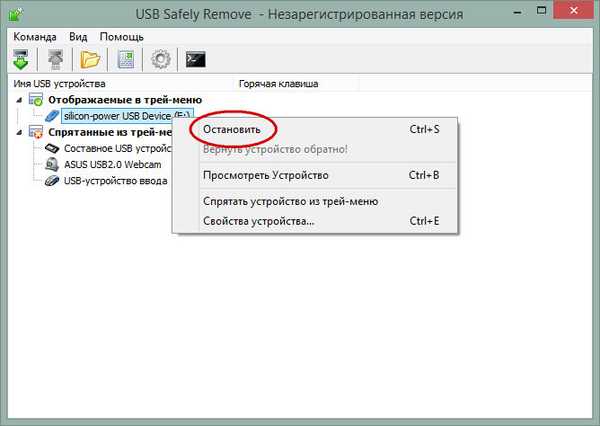
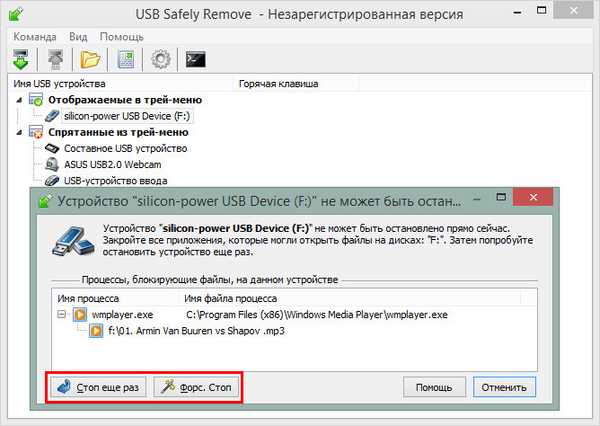
Istraživač procesa
Alternativno, možete koristiti uslužni program Process Explorer koji je razvio Mark Russinovich da biste odredili postupak koji ne dopušta uklanjanje USB flash pogona. Pokrenite uslužni program (ne zahtijeva instalaciju) i pritisnite Ctrl + F. Otvorit će se prozor za traženje ručki - deskriptora koji vam omogućuju prepoznavanje resursa. U polje za pretraživanje unesite slovo vašeg flash pogona ili vanjskog pogona u formatu "Letter:" i kliknite "Search".
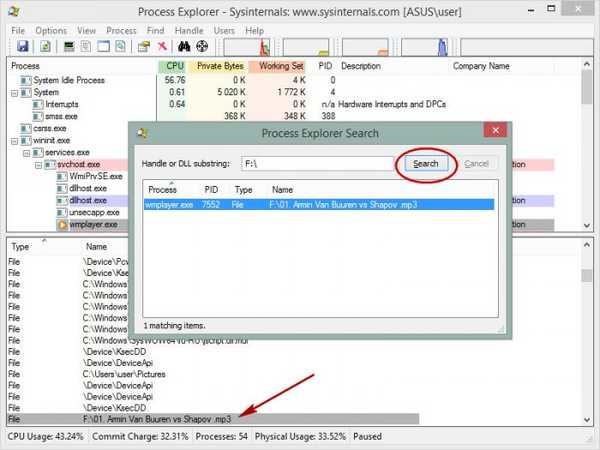
Postupak koji blokira vađenje flash pogona odmah će se prikazati u prozoru s rezultatima. Nakon odabira, idite na donju ploču s popisom deskriptora, kliknite istaknuti RMB postupak i na izborniku odaberite opciju "Zatvori ručku"..
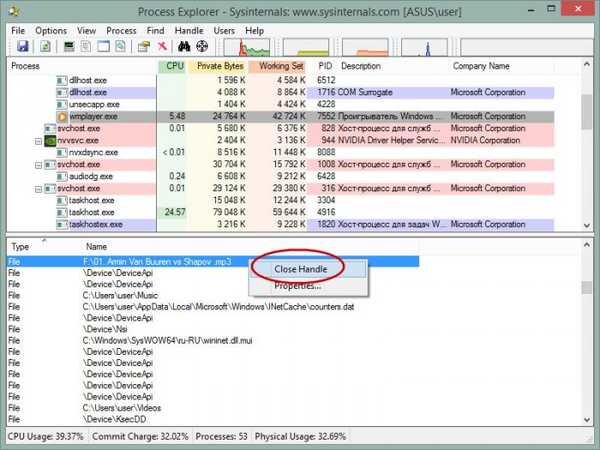
Vezani članak: USB sigurno uklanjanje - alternativa standardnom uklanjanju prijenosnog Windows medija
Oznake za članak: Programi Funkcije sustava